2017年1月16日
明瞭度
「明瞭度」とは
明瞭度とは、周囲の画素情報を元に各画素の輝度レベルを調整することのできる機能です。明瞭度の効果を高めると被写体の細部をくっきりとした写真に仕上げることができるので、霞がかった風景写真や眠くなってしまった被写体のディテールを調整したい場合に有効です。また、花やポートレート写真では明瞭度を低めることで、柔らかい雰囲気のソフトフォーカスのような写真に仕上げることができます。
SILKYPIX Developer Studio Pro8以降の機能、「明瞭度」を使う
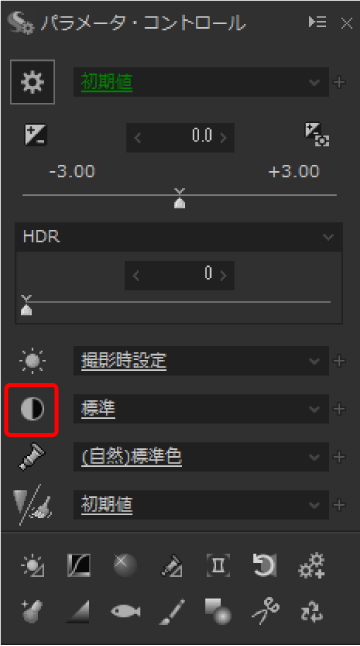
メインコントロールパネルの「調子」を押していただくと下にサブコントロールパネルが表示されます。
従来の「調子」コントロールパネルの一番下に新たに「明瞭度」が追加されております。
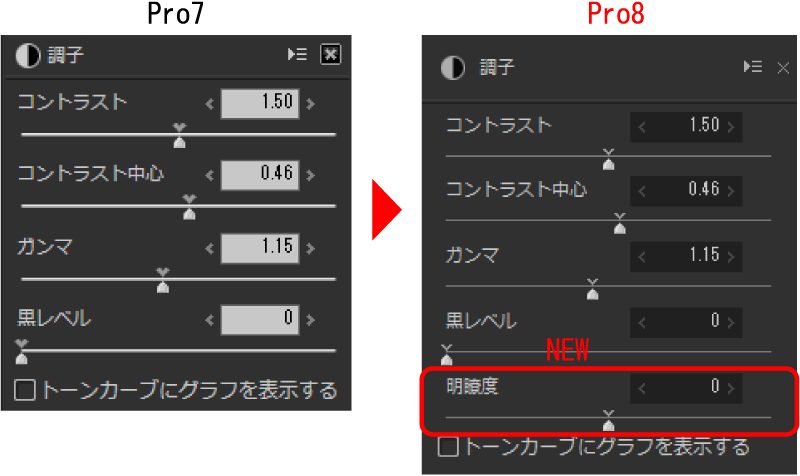
この新たに搭載された「明瞭度」のスライダーを左右に動かして調整をしていきます。
明瞭度を高めた例1
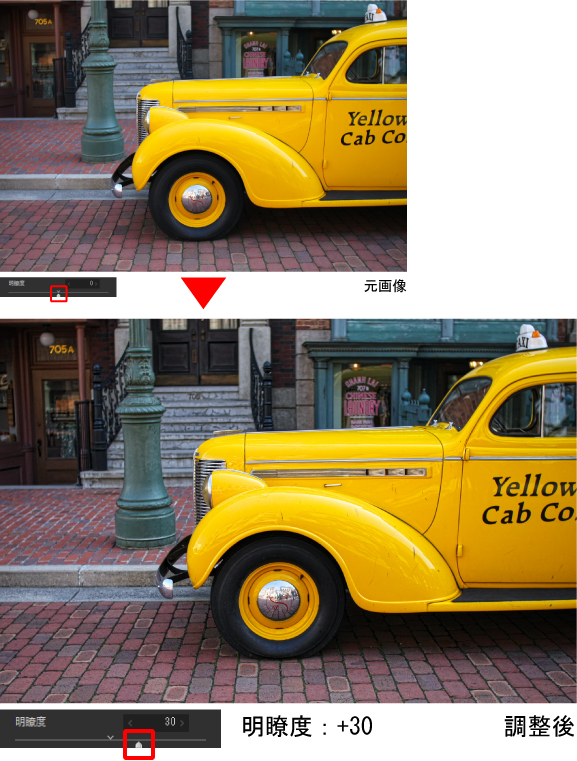
拡大して見てみると。

明瞭度を高くすると、明るさが弱かった部分を明るくすることができ、タクシーの表面に艶を出すことができます。
乗り物や建物などの外観の質感を表現するには明瞭度を高めることで質感が現われてきます。
明瞭度を高めた例2


イルミネーションの画像に明瞭度を適用させた例です。明瞭度を高めると暗かった電球の小さな光でも明るく表現できます。そうすることでより一層とキラキラ輝いたイルミネーションへと調整できます。
逆に明瞭度を下げて見てみると

イルミネーションの画像を明瞭度を低くしていくと、光が柔らかくなり、レンズにソフトフィルターを付けたかのような仕上がりになります。皆様のイメージに合わせてどちらにでも調整することができます。
明瞭度を高めた例3
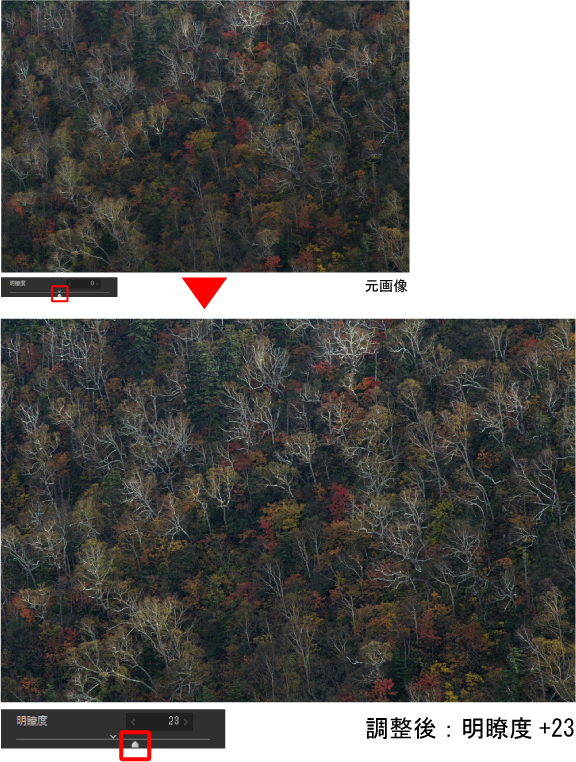
拡大すると
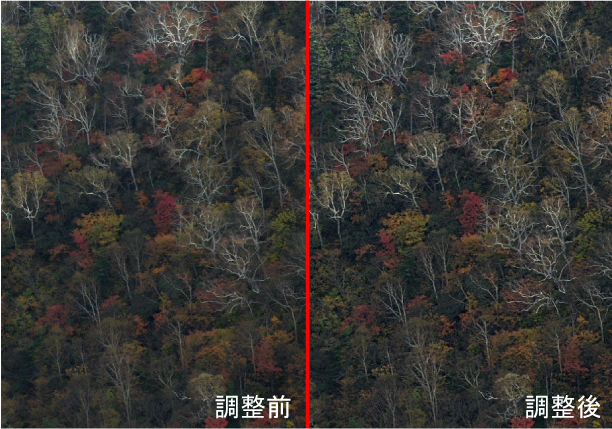
霞がかった画像やメリハリを付けたい風景写真には明瞭度を高めることで皆様のイメージに近づけることができます。
作例写真は白い木の存在感を出したかったので明瞭度を高めました。
明瞭度を低くした例1
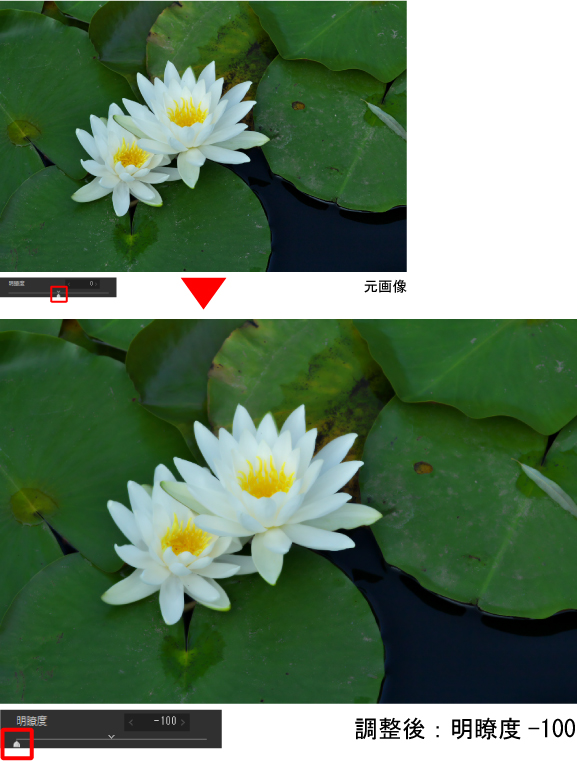
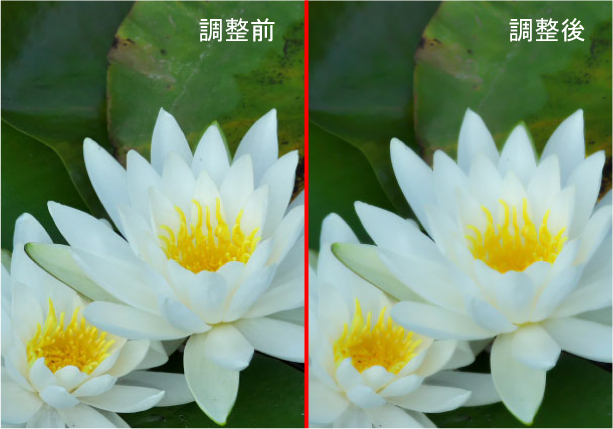
明瞭度を低くして使う被写体によくあるのが花の写真です。
被写体のディテールを軟調にするので葉っぱの汚れなどを緩和することができますし、柔らかい仕上がりになるので、花の可憐な雰囲気を表現できます。
明瞭度を低くした例2
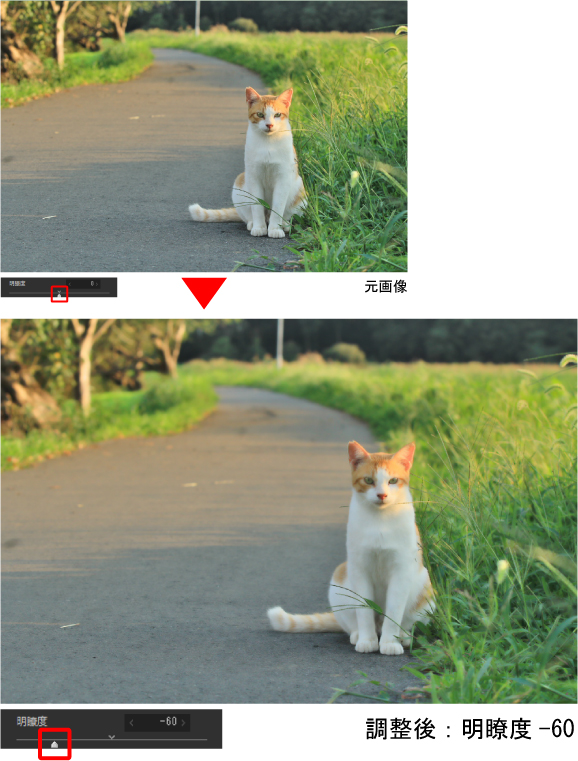

猫の毛並を明瞭度を低く調整し柔らかい印象にした例です。
明瞭度は各画素の明るさの差をどうしていきたいか、被写体を柔らかいイメージに仕上げたいか、硬いイメージで仕上げたいかで決めることができます。
例えば花や赤ちゃんの肌など柔らかい雰囲気で表現したい場合は明瞭度を下げることで明るさの差が無くなり柔らかい雰囲気を表現できます。
明瞭度を低くした例3
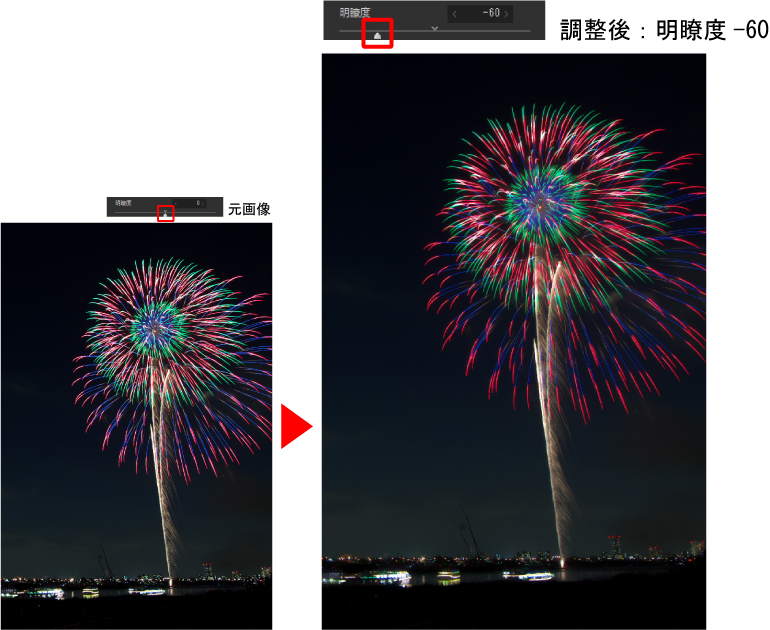

花火の画像も明瞭度によって調整できます。
色が白く抜けた花火の画像も明瞭度を下げることでしっかりと色を残して表現できます。
色を残してしっとりとした花火に仕上がります。
逆に明瞭度を上げていくと調整前よりも色が抜けますが、輪郭がはっきりとしてきてます。

花火の輪郭をしっかりと表現しダイナミックに表現したい場合は明瞭度を上げてみても良いでしょう。
今までのSILKYPIXでの軟調や硬調の調整はコントラスト調整やトーンカーブを使って軟調、硬調の調整ができましたが、これらは画像全体の明暗差を変えそれに伴い色も変化しておりました。Pro8以降に搭載された「明瞭度」は、色をほとんど変えずに各画素の輝度情報を基に軟調、硬調に表現することができ、今までできなかった表現で皆様の写真を仕上げることが可能です。
〇豆知識
更に明瞭度の効果を高める方法
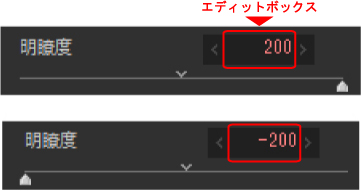
スライダー上では±100までとなりますが、エディットボックスに直接数値を打ち込むことで±200まで入力が可能です。更にダイナミックな調整が可能です。
 「記事一覧」へ戻る
「記事一覧」へ戻る
 「特集・イベント」へ戻る
「特集・イベント」へ戻る